【WordPress構築編】
今回は【WordPress構築編】「取得したドメインをサーバーパネルでエックスサーバーに設定する方法」をお伝えいたします。
※WordPressを構築するにあたり独自ドメインはうまく取得できましたか?
まだの方は、エックスサーバー 独自ドメインの取得方法を詳細に解説 をご覧くださいね(^_-)-☆
エックスサーバーのサーバーパネルにログイン
まず、XSERVERの公式サイトにアクセスしてください。
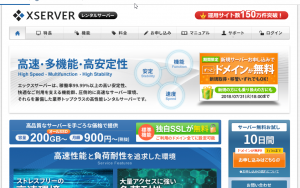
画面の右上の「ログイン」にカーソルを持ってくると、このように窓が開きます。
上から2番目の「サーバーパネル」をクリックします。
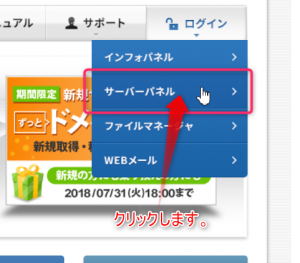
「サーバーパネルログインフォームが出てきますので
「サーバーID」「サーバーパスワード」を入力し、最後に「ログイン」をクリックします。
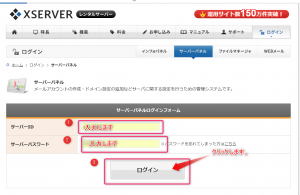
ドメインの追加設定
すると、次の画面が出てきますので、右側の「ドメイン」の一番上にある
「ドメイン設定」をクリックします。
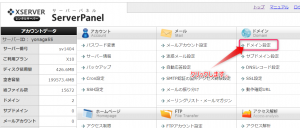
こちらの画面が出てきます。そうしたら、右側のタブの「ドメインの追加設定」をクリックします。
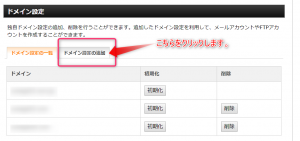
「ドメイン名」に先ほど取得したドメイン名を入力します。
「無料独自SSLを利用する」にチェックが入っているか確認しましょう。
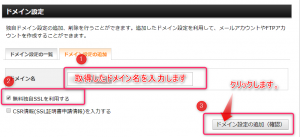
SSLって何?
SSLとは、Secure Sockets Layer(セキュア・ソケット・レイヤー)の略で、インターネット上でデータを暗号化して送受信する方法の一つです。
データを暗号化して、第三者によるデータ採取・なりすまし・改ざん・盗み見などを防ぎます。
普通のURLは、「http://」から始まりますが、SSL化しているものは、「s」が付いて「https://」になります。
ネットショッピングでクレジットカード決済をした時に、「暗号化されます」や「SSL通信」という言葉が書いてあったりしますよね?それがこれです。
ネットショッピングに限らず、ブログのURLがSSL化していたら、相手に安心していただけると思いますので是非、「無料独自SSLを利用する」にチェックを入れるようにしましょう。
「ドメイン設定の追加」をクリック
「ドメイン設定の追加(確認)」をクリックします。
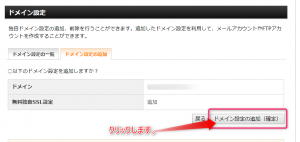
「ドメイン設定の追加を完了しました。設定内容は以下の通りです。」という表示が出たら設定が完了です(*^。^*)
ドメインの反映には数時間~24時間位がかかることがあります
このまま続けて次の作業を行っても構いませんが、WordPressへインストールしたあとにブログへアクセスし、エラーメッセージが表示された場合は、おそらくドメインがまだ反映されていません。その時は、少し時間をおき、待ちましょう。
まとめ
【WordPress構築編】
取得したドメインをサーバーパネルでエックスサーバーに設定する方法
1.エックスサーバーのサーバーパネルにログイン
2.ドメインの追加設定
3.SSLって何?
4.「ドメイン設定の追加」をクリック
5.ドメインの反映には数時間~24時間位がかかることがあります
WordPressの構築も順調に進んでいますね?
この、ページは、独自ドメインを取得してからの手順です。
もし、独自ドメインをまだ取得されていない方は、
XSERVER 独自ドメインの取得方法を詳細に解説 をご覧ください。
ここまでお読みくださり、ありがとうございました(*^。^*)
次の記事 ⇒ エックスサーバー WordPressを自動インストールする方法



コメント